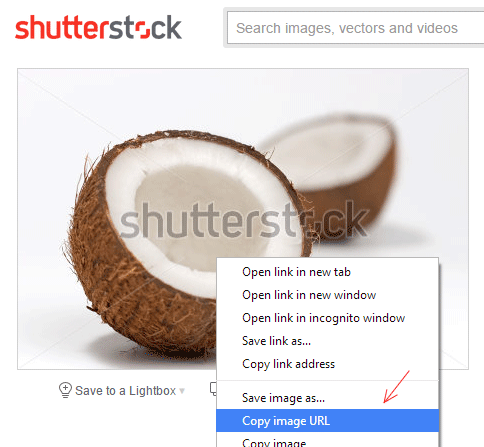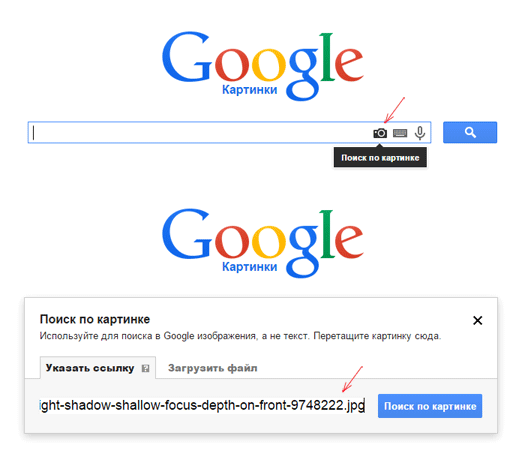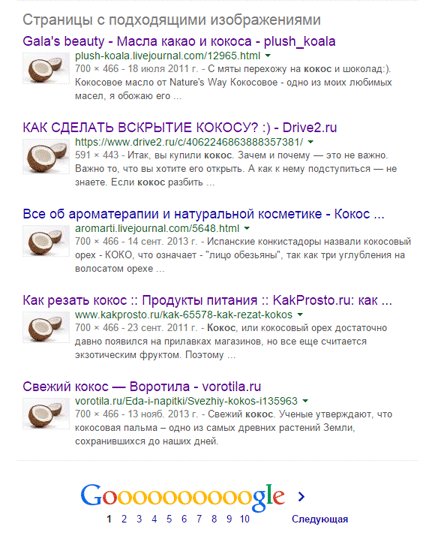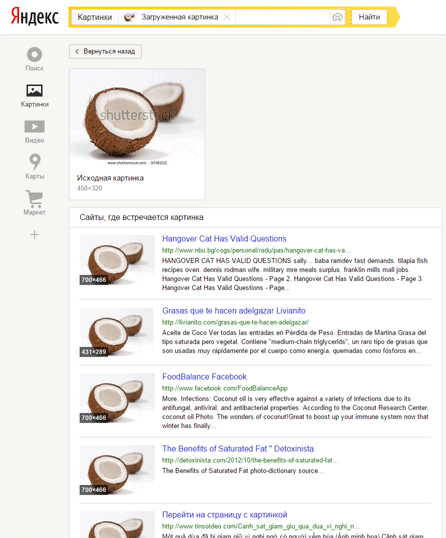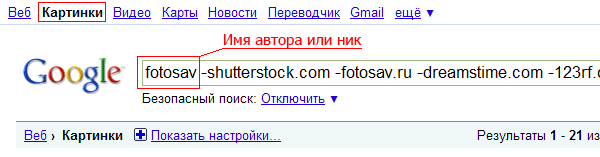Как найти похожую картинку, фотографию, изображение в интернет
12.07.2019
Допустим у Вас есть какое-то изображение (рисунок, картинка, фотография), и Вы хотите найти такое же (дубликат) или похожее в интернет. Это можно сделать при помощи специальных инструментов поисковиков Google и Яндекс, сервиса TinEye, а также потрясающего браузерного расширения PhotoTracker Lite, который объединяет все эти способы. Рассмотрим каждый из них.
Поиск по фото в Гугл
Тут всё очень просто. Переходим по ссылке https://www.google.ru/imghp и кликаем по иконке фотоаппарата:
Дальше выбираем один из вариантов поиска:
- Указываем ссылку на изображение в интернете
- Загружаем файл с компьютера
На открывшейся страничке кликаем по ссылке «Все размеры»:
В итоге получаем полный список похожих картинок по изображению, которое было выбрано в качестве образца:
Есть еще один хороший способ, работающий в браузере Chrome. Находясь на страничке с интересующей Вас картинкой, подведите к ней курсор мыши, кликните правой клавишей и в открывшейся подсказке выберите пункт «Найти картинку (Google)»:
Вы сразу переместитесь на страницу с результатами поиска!
Статья по теме: Поисковые сервисы Google, о которых Вы не знали!
Поиск по картинкам в Яндекс
У Яндекса всё не менее просто чем у Гугла 
Укажите адрес картинки в сети интернет либо загрузите её с компьютера (можно простым перетаскиванием в специальную области в верхней части окна браузера):
Результат поиска выглядит таким образом:
Вы мгновенно получаете доступ к следующей информации:
- Какие в сети есть размеры изображения, которое Вы загрузили в качестве образца для поиска
- Список сайтов, на которых оно встречается
- Похожие картинки (модифицированы на основе исходной либо по которым алгоритм принял решение об их смысловом сходстве)
Поиск похожих картинок в тинай
Многие наверняка уже слышали об онлайн сервисе TinEye, который русскоязычные пользователи часто называют Тинай. Он разработан экспертами в сфере машинного обучения и распознавания объектов. Как следствие всего этого, тинай отлично подходит не только для поиска похожих картинок и фотографий, но их составляющих.
Проиндексированная база изображений TinEye составляет более 10 миллиардов позиций, и является крупнейших во всем Интернет. «Здесь найдется всё» — это фраза как нельзя лучше характеризует сервис.
Переходите по ссылке https://www.tineye.com/, и, как и в случае Яндекс и Google, загрузите файл-образец для поиска либо ссылку на него в интернет.
На открывшейся страничке Вы получите точные данные о том, сколько раз картинка встречается в интернет, и ссылки на странички, где она была найдена.
PhotoTracker Lite – поиск 4в1
Расширение для браузера PhotoTracker Lite (работает в Google Chrome, Opera с версии 36, Яндекс.Браузере, Vivaldi) позволяет в один клик искать похожие фото не только в указанных выше источниках, но и по базе поисковика Bing (Bing Images)!
Скриншот интерфейса расширения:
В настройках приложения укажите источники поиска, после чего кликайте правой кнопкой мыши на любое изображение в браузере и выбирайте опцию «Искать это изображение» PhotoTracker Lite:
Есть еще один способ поиска в один клик. По умолчанию в настройках приложения активирован пункт «Показывать иконку быстрого поиска». Когда Вы наводите на какое-то фото или картинку, всплывает круглая зеленая иконка, нажатие на которую запускает поиск похожих изображений – в новых вкладках автоматически откроются результаты поиска по Гугл, Яндекс, Тинай и Бинг.
Расширение создано нашим соотечественником, который по роду увлечений тесно связан с фотографией. Первоначально он создал этот инструмент, чтобы быстро находить свои фото на чужих сайтах.
Когда это может понадобиться
- Вы являетесь фотографом, выкладываете свои фото в интернет и хотите посмотреть на каких сайтах они используются и где возможно нарушаются Ваши авторские права.
- Вы являетесь блогером или копирайтером, пишите статьи и хотите подобрать к своему материалу «незаезженное» изображение.
- А вдруг кто-то использует Ваше фото из профиля Вконтакте или Фейсбук в качестве аватарки на форуме или фальшивой учетной записи в какой-либо социальной сети? А ведь такое более чем возможно!
- Вы нашли фотографию знакомого актера и хотите вспомнить как его зовут.
На самом деле, случаев, когда может пригодиться поиск по фотографии, огромное множество. Можно еще привести и такой пример…
Как найти оригинал заданного изображения
Например, у Вас есть какая-то фотография, возможно кадрированная, пожатая, либо отфотошопленная, а Вы хотите найти её оригинал, или вариант в лучшем качестве. Как это сделать? Проводите поиск в Яндекс и Гугл, как описано выше, либо средствами PhotoTracker Lite и получаете список всех найденных изображений. Далее руководствуетесь следующим:
- Оригинальное изображение, как правило имеет больший размер и лучшее качество по сравнению с измененной копией, полученной в результате кадрирования. Конечно можно в фотошопе выставить картинке любой размер, но при его увеличении относительно оригинала, всегда будут наблюдаться артефакты. Их можно легко заметить даже при беглом визуальном осмотре.
Статья в тему: Как изменить размер картинки без потери в качестве.
- Оригинальные фотографии часто имеют водяные знаки, обозначающие авторство снимка (фамилия, адрес сайта, название компании и пр.). Конечно водяной знак может добавить кто угодно на абсолютно на любое изображение, но в этом случае можно поискать образец фото на сайте или по фамилии автора, наверняка он где-то выкладывает своё портфолио онлайн.
- И наконец, совсем простой признак. Если Ваш образец фото черно-белый (сепия и пр.), а Вы нашли такую же, но полноцветную фотографию, то у Вас явно не оригинал. Добавить цветность ч/б фотографии гораздо более сложнее, чем перевести цветную фотографию в черно-белую
Уважаемые читатели, порекомендуйте данный материал своим друзьям в социальных сетях, а также задавайте свои вопросы в комментариях и делитесь своим мнением!
Похожие публикации:
- Как включить новый дизайн Фейсбук и темную тему
- Какие программы можно без опасений удалить с компьютера?
- Как заряжать смартфон быстрее – 7 полезных советов
- Что о Вас знает Яндекс и как удалить свои персональные данные?
- TFW – что это значит и когда употребляется
Понравилось? Поделитесь с друзьями!
Сергей Сандаков, 42 года.
С 2011 г. пишу обзоры полезных онлайн сервисов и сайтов, программ для ПК.
Интересуюсь всем, что происходит в Интернет, и с удовольствием рассказываю об этом своим читателям.
Как найти свои картинки в действии на других сайтах. Как найти автора фотографии по картинке, поиск по ссылке на изображение (URL), поиск по файлу изображения
Автору, который продает фото или иллюстрации в фотобанках, бывает интересно узнать судьбу своих проданных изображений. Где и как были использованы фотографии покупателем? Если изображения продаются по Right Managed лицензии, то некоторые фотобанки, например, ЛОРИ, пишут кто купил фото (название организации) и для чего (например, использование в журнале таком-то). А как быть если фото продаются по Royalty-Free лицензии на микростоках?
Рассмотрим как найти примеры использования своих изображений в интернете или как найти автора фото по картинке, имея ссылку на изображение или само изображение.
1. Поиск по картинке в Google и на Yandex
Предварительно копируем ссылку на изображение, например, из своего портфолио:
Заходим на images.google.com, в секцию «Картинки» и вставляем ссылку на картинку (URL) или загружаем файл (если ищем по файлу изображения):
Далее жмем поиск. В результатах находим примеры своих работ в действии на других сайтах:
Похожий сервис есть также и на yandex.ru:
В результатах поиска можно найти сайт-первоисточник и автора фотографии (если вы не знаете кто автор картинки и, например, хотите купить лицензию на ее использование).
2. Поиск картинок в Google по тексту (имени автора)
Заходим на google.com, в секцию «Картинки» и набираем свое имя (псевдоним, ник) под которым работы продаются на фотостоках:
Чтобы исключить из поиска сами фотобанки, набираем названия сайтов в строке поиска через пробел, а перед названием ставим минус. Правда это может скрыть и полезные результаты (где подпись к фотографии содержит имя сайта фотобанка).
Некоторые покупатели пишут имя автора (спасибо им!) и google позволяет найти ссылки на такие страницы по подписям к изображениям, например: «iStockphoto/fotosav», «Photography: fotosav (needle & thread)», «Butterfly and leaf: © Fotosav/Shutterstock» и т.п.
3. Поиск по картинкам сервисом TinEye.com
Сервис TinEye.com как и Google ищет по изображениям — можно загрузить искомый файл с компа или дать ссылку на картинку в интернете. Находит масштабированные версии изображения, а также обрезанные, повернутые, после цветокоррекции. Слово «tin» видимо сокращение от «Threaded internet newsreader» — потребитель интернетовских новостей. В базе сервиса хитрым образом индексируются картинки с различных сайтов и крупных фотобанков: Shutterstock, iStockphoto, GettyImages и др.
4. Как помочь в борьбе с нарушениями авторских прав
Представленные сервисы могут быть полезными, если вы нашли фото в интернете без подписи и хотите узнать кто автор. Также можно найти свои фотографии в сети, если их кто-то украл или использует с нарушениями авторских прав (без лицензии).
В блоге Shutterstock приводятся рекомендации как помочь в борьбе с нарушениями авторских прав и как защитить свои изображения. Здесь приводится шаблон DMCA-письма (DMCA от англ. Digital Millennium Copyright Act — Закон об авторском праве в цифровую эпоху), которое можно направить по адресу указанному в контактных данных хостинга с пиратским контентом (узнать контактный email или отправить письмо администратору домена можно с помощью сервиса whois).
17 апреля 2010 Обновлено: 17 января 2015
Разговоры
Не так давно обнаружил в гугле очень интересную фишку – www.google.ru/imghp?hl=… – нажимаем на фотоаппарат расположенный чуть правее поисковой строки. Добавляем туда ссылку фотографии со своего сайта либо соц.сети – и видим где эта фотография по рунету ещё расположена.
В итоге оказалось что моими фотографиями (при условии что я пока проверил процентов 20 своих фоток) – пользовались 17 сайтов для оформления, из них 6 агентств (с которыми я никогда не сотрудничал), везде были потёрты копирайты. Также 2-а агентства продавали под моими фотографиями других фотографов. В итоге совершив пару звонков, фотографии были успешно удалены. Точно также получилось и у знакомой – Катерины Сказки. Поэтому если кто хочет потратить пару минут своего времени и ещё больше – нервов – можете попробовать найти свои фотографии. Хотя лучше конечно спать спокойно)— Помимо проекта гугл Вы также можете посетить специальный сайт – www.tineye.com – который по своей схеме работы очень схож с гуголовским поиском и сравнением картинок.— Иногда некоторые личности не охотно стирают фотографии с сайта, а также просто не выходят на контакт. Для этого нужно зайти на сайт – www.nic.ru/whois/ – ввести доменное имя сайта, узнать на каком хостинге он расположен. И отправить хостеру письмо с указанием – какую фотографию надо удалить и почему. После этого через 2-3 дня сайт либо закрывают для выяснения всех обстоятельств, либо если им удалось связаться с человеком – убирают фотографию.— Но если человек оочень упорно не хочет стирать фотографии, то лучше всего, и прибыльнее – обратиться в суд. Главное иметь переписку с человеком с которым говорили на тему – убрать фотографии. – это будет считаться досудебным урегулированием. Далее сделать скриншот, заверить всё у Нотариуса, подготовить Равы, и другие фотографии из этой серии. После чего отправить с юристом дело в суд. Я думаю не стоит объяснять чья сторона победит в суде, и кто выплатит деньги за моральный ущерб =) Удачи!Update: Коллеги нашли юриста по авторским правам Владимир Виноградов! Если нужна консультация можете писать ему – vk.com/id207988375Updade: Сергей Волков (volkovsergey) 8 марта в 19:04
для ВК удобное расширение vkopt.net/download/ почти для всех браузеров
-
-
September 21 2011, 16:55
У Google появился новый сервис полезный для стокеров и не только. Теперь с помощью Google images можно искать свои картинки в действии на других сайтах. Работает он очень просто. Достаточно откуда угодно, из того же Adobe Bridge, перетащить и бросить картинку в поиск Google images.
Она загрузится, а потом Google выдаст результаты.
Вот это чудо-шпионская штука http://images.google.com
Надо поаккуратнее с этим гуглом, затягивает ) Кстати, не во всех браузерах работает, у меня получилось только в Мозиле.
Нашла одну из моих картинок в таком интересном виде, вот исходник
Как найти в интернете свои старые фотографии?
Поиск в Google. Заходим в Google Картинки и нажимаем на пиктограмму фотокамеры. Указываем ссылку на фотографию или же загружаем изображение с жесткого диска. К примеру я выбрал свою старую фотографию из Шамони и посмотрел,где ее разместили.
Где можно показать свои фотографии?
Ваше портфолио в сети: 10 лучших сайтов для фотографов
- Flickr. Flickr по праву можно назвать лидером этого списка, так как именно здесь обитает большинство фотографов и энтузиастов. …
- 500px. …
- DeviantArt. …
- Pinterest. …
- Fotoblur. …
- Behance. …
- Facebook. …
- Instagram.
Как посмотреть свои фото в Гугле?
Если вы включили автозагрузку и синхронизацию, загруженные фотографии и видео можно посмотреть на сайте photos.google.com….Увидеть их можно только на телефоне.
- Откройте приложение «Google Фото» на мобильном устройстве.
- В нижней части экрана нажмите Библиотека Альбомы.
- Посмотрите папки в разделе «Фото на устройстве».
Как посмотреть старые фото в гугл фото?
Как восстановить фотографии и видео
- Откройте приложение «Google Фото» на телефоне или планшете Android.
- В нижней части экрана нажмите «Библиотека» Корзина .
- Нажмите и удерживайте объект, который хотите восстановить.
- В нижней части экрана нажмите Восстановить. Фото или видео снова появится:
Как узнать есть ли мое фото в интернете?
Как выполнить поиск по изображению с сайта
- Откройте браузер Chrome на компьютере.
- Перейдите на сайт, где размещено изображение, по которому вы хотите выполнить поиск.
- Нажмите на нужное изображение правой кнопкой мыши.
- Выберите Найти картинку (Google). Откроется новая вкладка с результатами.
Где все мои фотографии?
Фотографии могут находиться в других папках на устройстве.
- Откройте приложение «Google Фото» на телефоне или планшете Android.
- В нижней части экрана нажмите Библиотека.
- Посмотрите папки в разделе «Фото на устройстве».
Где можно продавать свои фото 18?
18 лучших сайтов для продажи фотографий в Интернете
- Алами Самая разнообразная платформа в мире и идеальное место для продажи фотографий в Интернете, у Alamy есть миллионы изображений на складе. …
- SmugMug Pro. …
- Shutterstock. …
- Can Stock Photos. …
- 500 пикселей …
- Etsy. …
- Twenty20. …
- EyeEm.
Где фотографы выкладывают свои работы?
PhotoShelter – один из самых популярных сайтов для фотографов, объединяющий огромное международное фотосообщество. Здесь вы можете загружать и даже продавать свои работы.
Куда Гугл сохраняет фото с телефона?
Все фотографии и видео, сделанные с помощью устройства, на котором включена автозагрузка, сохраняются в аккаунте Google. Автоматическая синхронизация. Все изменения, которые вы вносите в фотографии и видео, появятся на всех устройствах, на которых вы вошли в свой аккаунт.
Кто видит мои фото в гугл?
Для всех: любой в сети сможет просматривать ваш альбом. Общедоступные альбомы отображаются в результатах поиска в сети, на вкладке Фотографии аккаунта Google, а также в службе Google Plus. Дополнительные круги: ваши расширенные круги, куда входят участники ваших кругов, а также люди с их кругов.
Где в гугл фото архив?
Как отправить фотографии в архив
- Откройте приложение «Google Фото» на устройстве Android.
- Войдите в аккаунт Google.
- Выберите фотографию.
- Нажмите на значок «Ещё» Отправить в архив.
- Чтобы посмотреть фотографии, отправленные в архив, в приложении «Google Фото» в нижней части экрана нажмите Библиотека Архив.
Как восстановить удаленные фото если их нет в корзине?
Откройте проводник файлов, например, щелкнув дважды ярлык на рабочем столе, и перейдите в папку, в которой располагался удаленный файл. Затем нажмите на папке правой кнопкой мыши и вызовите всплывающее контекстное меню, в котором, из списка доступных действий, выберите раздел «Восстановить прежнюю версию».
Как проверить есть ли фото в интернете с телефона?
Важно!
- На телефоне или планшете Android откройте приложение Google или Chrome .
- Перейдите на сайт, где размещено нужное изображение.
- Нажмите на изображение и удерживайте его.
- Выберите Найти через Google Объектив.
- Вы можете выполнить поиск двумя способами: …
- Прокрутите экран вниз и посмотрите интересующие вас результаты.
Как найти пропавшие фото в телефоне?
Если вы включили автозагрузку и синхронизацию, загруженные фотографии и видео можно посмотреть на сайте photos.google.com….Возможно, вы вошли не в тот аккаунт.
- Откройте приложение «Google Фото» на телефоне или планшете Android.
- Войдите в аккаунт Google.
- Убедитесь, что вы выбрали аккаунт, в который загрузили фотографии.
Как найти старые фото в телефоне?
Если вы включили автозагрузку и синхронизацию, загруженные фотографии и видео можно посмотреть на сайте photos.google.com….Фотографии могут находиться в других папках на устройстве.
- Откройте приложение «Google Фото» …
- В нижней части экрана нажмите Библиотека.
- Посмотрите папки в разделе «Фото на устройстве».
Как найти все фото на телефоне?
Важно!
- Откройте приложение «Google Фото» на устройстве Android.
- Войдите в аккаунт Google.
- В нижней части экрана нажмите Поиск.
- Введите Недавно добавленные.
- Откроется список последних загруженных в Google Фото объектов.
Сколько в среднем можно заработать на фотостоках?
Чем больше изображений в портфолио и продаж – тем больше доход. Можно начать с 10 долларов в месяц, а потом выйти на уровень 1000 долларов и выше. Как правило, новичок получает на фотостоках 2-5 тыс. рублей в месяц, но за два года работы можно выйти на ежемесячную прибыль в 35-40тыс.